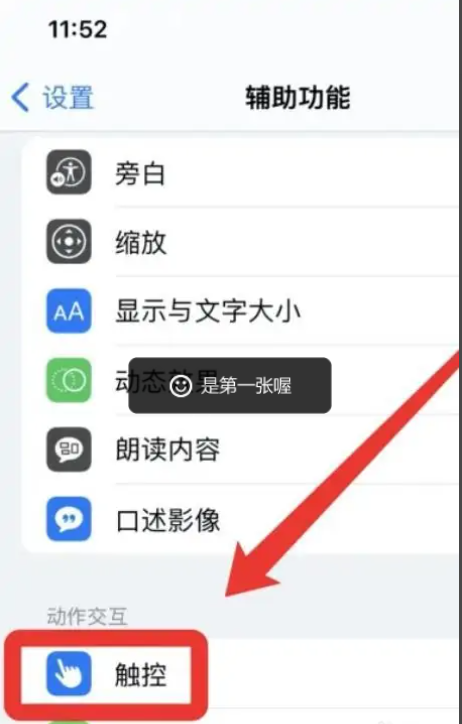摘要: 简介:
摘要: 简介:在信息高速发展的时代,能够灵活运用各类电子设备无疑是一项重要技能。截图,通过捕捉屏幕内容,帮助我们快速传达信息、记录瞬间。而不同设备的截屏方...
简介:
在信息高速发展的时代,能够灵活运用各类电子设备无疑是一项重要技能。截图,通过捕捉屏幕内容,帮助我们快速传达信息、记录瞬间。而不同设备的截屏方法各异,本文将详解电脑和手机设备上常见的截图方法,帮助科技爱好者和下载火(xiazaihuo.com)用户轻松掌握这一实用技能。

工具原料:
系统版本:Windows 11、macOS Monterey、iOS 16、Android 13
品牌型号:Dell XPS 13、MacBook Air (M2)、iPhone 14、Samsung Galaxy S23
软件版本:Snipping Tool (Windows)、Grab (macOS)、Screenshots (Android)、截图 (iOS)
一、电脑如何截图
1、Windows系统。
对于使用Windows 11的用户,截图最便捷的方式是使用快捷键“Windows Shift S”,这会打开Snipping Tool,允许用户选择截图的区域。此外,用户还可以使用“PrtScn”键,将整个屏幕截图,之后粘贴到任意图片编辑软件中,如Paint进行进一步处理。这些方法简洁高效,适合日常办公与娱乐中的大部分截图需求。
2、macOS系统。
使用macOS Monterey的用户,可通过“Command Shift 3”截取整个屏幕,或使用“Command Shift 4”选择区域截图。苹果提供的“Grab”工具,还可以帮助用户进行延时截图、特定窗口截取等。即使是第一次操作的用户,在直观的图标和简洁的操作指引下,也能轻松实现专业水准的截图。
二、手机如何截图
1、iOS系统。
戴尔笔记本怎么样?深度评测揭示选购时的注意事项
戴尔笔记本以其卓越的性能、可靠性和用户友好的设计在行业内享有盛誉。无论是商用还是家用,戴尔提供多元化型号以满足不同需求,高效的售后服务更增强了用户满意度,为其市场竞争力提供了强大支持。
iPhone 14等使用iOS 16的设备,截图方法简单直观:同时按下“电源键”和“音量增大键”即可完成截图。此外,iOS系统内置的编辑工具还提供了裁剪、标注、分享等功能,充分满足用户的二次创作需求。
2、Android系统。
Android设备,如Samsung Galaxy S23,用户可以通过同时按下“电源键”和“音量减小键”进行截图。这一操作方法被大多数Android设备所采用,具有普遍的适用性。有些手机品牌还提供了手势操作,用户可以通过滑动手掌来实现截图,进一步提升方便性和用户体验。
三、背景知识
1、截图功能的发展历史。
截图功能从计算机发展的早期阶段就已经存在,它是随着操作系统的演进不断优化的。最初的截图过程极为复杂,如今经过几十年的发展,已经变成了大多数用户都能轻松掌握的一项基本技能。
2、重要人物与研究成果。
操作系统界面对用户体验的关注推动了截图功能的逐步成熟。如在Windows系统中,用户体验团队在每一个新版本的开发中都不断改进截屏工具,以配合用户多样化的需求。
内容延伸:
1、提高截图效率的技巧。
结合实际的使用场景,用户可以通过快捷键、语音助手等方式快速调用截图功能。对于经常需要处理大量截图内容的专业用户,还可以借助第三方软件进行批量处理,进一步提高工作效率。
2、截图工具的安全性考虑。
在使用截图工具时,应注意截图内容的敏感性,特别是在涉及到个人隐私和商业机密时。建议使用内置加密工具,或在截图后及时删除不必要的文件,以保护信息安全。
总结:
无论是Windows、macOS还是移动设备上的iOS、Android,各自的截图功能都在不断发展和完善,以适应用户日益复杂的需求。掌握不同设备上的截图方法,不仅能够提高工作效率,更能提升信息传达的精准性与效率。通过本文,希望科技爱好者和下载火(xiazaihuo.com)用户能够更好地应用截图技能,享受科技带来的便利。
以上就是电脑技术教程《怎么截图?详解各设备快速截图方法》的全部内容,由下载火资源网整理发布,关注我们每日分享Win12、win11、win10、win7、Win XP等系统使用技巧!根号怎么打出来?小白一看就懂的操作指南
要在文档中打出根号符号,可以通过不同平台的快捷键实现。在Windows系统中,使用Alt 8730能插入根号;在Mac上,按Option V即可。此外,Word和Google Docs也提供插入符号或使用公式编辑器的方法,让用户轻松输入根号。